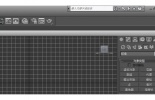我们将从基础的工具和技巧入手,逐步引导您了解并掌握在数字平台上模仿粉笔画风格的方法。本教程适合所有级别的Photoshop用户,无论您是初学者还是有经验的设计师,都能从中学到有用的技巧。我们将讨论粉笔效果的核心要素,如纹理的模拟、色彩和光影的运用,以及如何通过各种滤镜和工具,如刷子设置、图层混合模式等,来增强效果的真实感。
我们还会分享一些创意灵感,教您如何将传统的粉笔画艺术风格与现代设计理念结合,创造出既有艺术感又具创新性的作品。通过本教程,您将能够掌握将粉笔画艺术风格应用到您的设计作品中的技巧,让您的作品更具特色和吸引力。
ps打造超真实的粉笔画效果图方法步骤
效果图:

1.打开一张素材,素材选择大家尽可能选择矢量人物或者边界较明显的照片,这样提取出来的线条比较圆滑也比较美观。

2.将照片【图像-调整-去色】进行去色。

3.继续【滤镜-风格化-查找边缘】来得到人物线条。

4.【图像-调整-反向】将线条转换成粉笔的白色。

5.线条有点弱,并且整体有很多杂色,我们利用色阶工具调整暗部和亮部对比,去除杂色让线条也更完整。

6.现在基本上粉笔画已经出来啦,我们用【色彩范围】选择高光,提取线条部分。
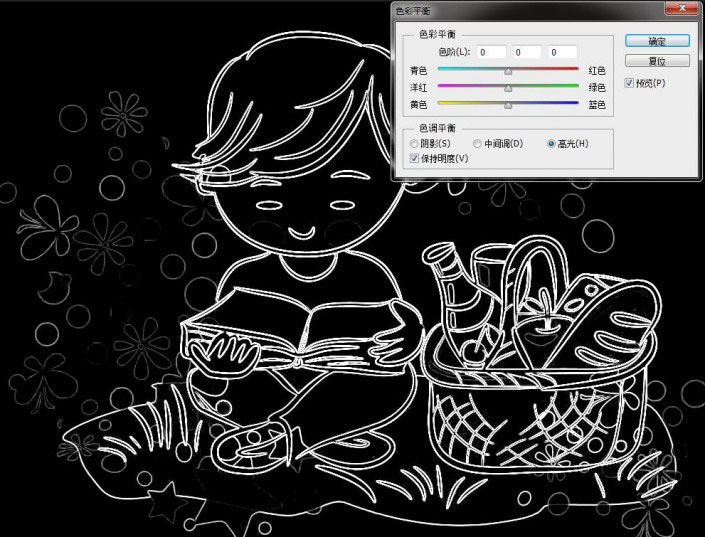
7.选区建立后将粉笔画复制出来。

8.寻找一个合适的素材,我这里找了一张黑板的素材,将粉笔画拖拽过来,适当调整大小位置,完成最终效果。

教程中我们将照片做成粉笔画,整体思路是再利用滤镜提取线条,再利用色阶工具适当调整来完成制作,整体制作比较简单,同学们来操作一下试试吧。